Mantener Windows 10 actualizado es fundamental. Incluso si no está interesado en nuevas funciones, las actualizaciones de seguridad constantes mantienen su sistema a salvo de interferencias externas. Microsoft cree firmemente en esto y, por lo tanto, es un desafío evitar las actualizaciones automáticas de Windows 10.
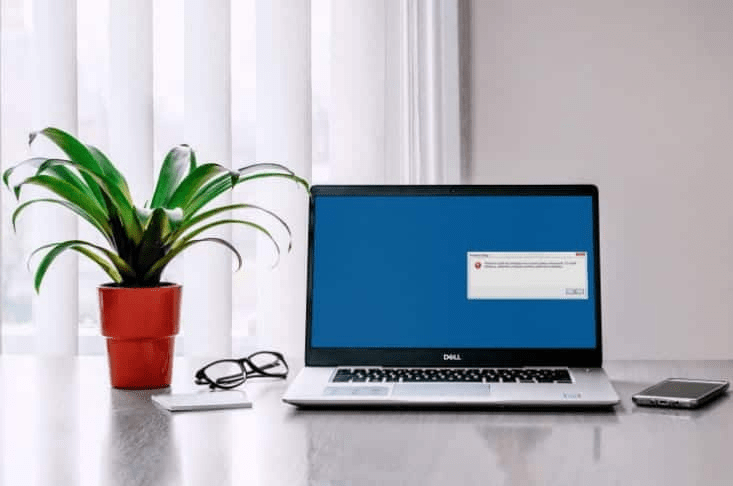
Desafortunadamente, una gran cantidad de usuarios informaron haber recibido un mensaje de error que impide una actualización exitosa de Windows. Es una posición aterradora y frustrante, pero es bastante fácil de arreglar. Aquí hay seis formas de arreglar el error de Windows no pudo configurar uno o más componentes del sistema.
¿Qué es el error de Windows no pudo configurar uno o más componentes del sistema?
En cuanto a los mensajes de error, Windows no pudo configurar uno o más componentes del sistema. Para instalar Windows, reinicie la computadora y luego reinicie la instalación. es largo y vago.
Es probable que solo lo vea cuando actualice su computadora, y dado que Windows 10 se actualiza automáticamente todo el tiempo, no hay una manera fácil de evitar encontrarse con este error en algún momento. Peor aún, reiniciar rara vez soluciona el problema.
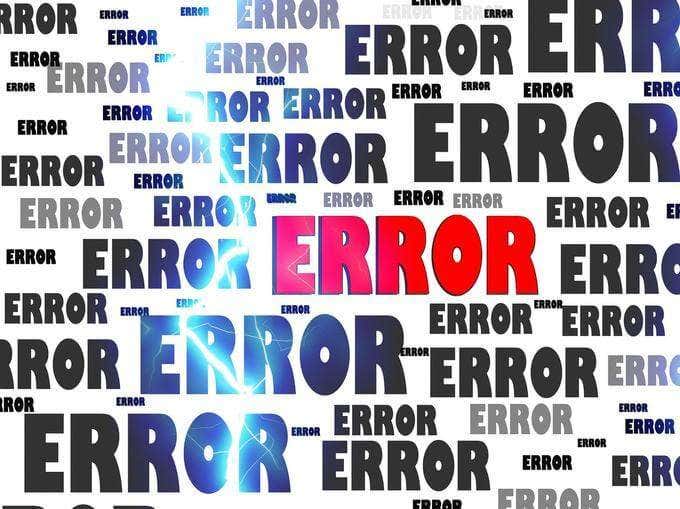
Hay varias razones posibles por las que puede ocurrir este error. Al igual que la recuperación de videos dañados, no hay una sola forma de corregir este error, y es posible que deba probar varios de los métodos que se muestran en este artículo. Si no puede iniciar su computadora normalmente, inicie en modo seguro.
Para mayor comodidad, me referiré al error de Windows no pudo configurar uno o más componentes del sistema como Error de componentes del sistema a lo largo de este artículo.
Eliminar servicios de información de Internet
Windows 10 viene con características que se adaptan a todos. Tanto si es un usuario ligero del día a día como si es un ingeniero de redes experimentado que trabaja con servidores Windows y aplicaciones .NET, puede instalar el mismo sistema operativo y obtener la misma funcionalidad desde el primer momento.
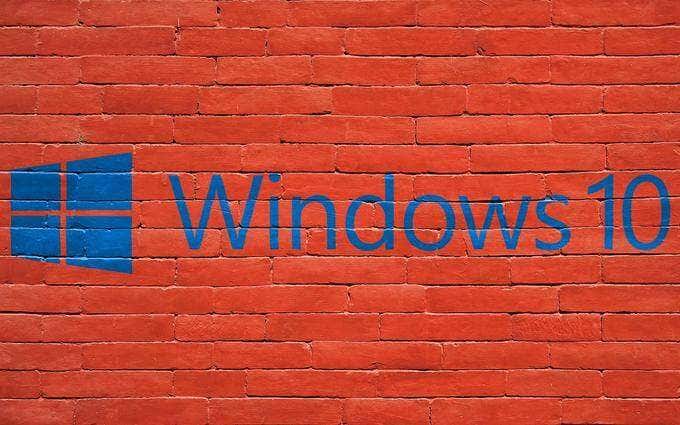
Desafortunadamente, el software del servidor web llamado Internet Information Services (IIS) puede ser responsable del error de los componentes del sistema. Siga cada sección para deshabilitar y descartar IIS como causa.
Deshabilitar los servicios de información de Internet
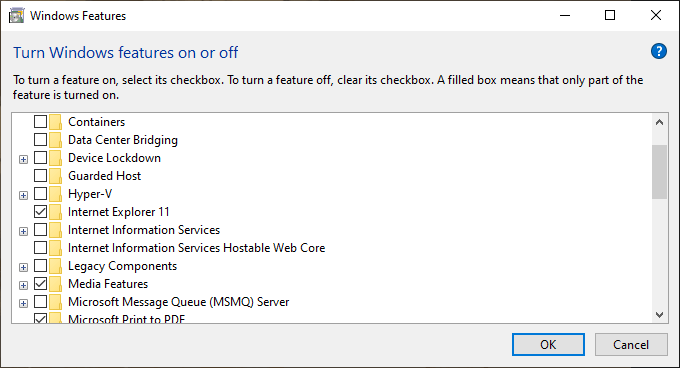
- Para deshabilitar IIS, presione la tecla de Windows y escriba características, seleccionando Activar o desactivar características de Windows cuando aparezca.
- Busque Servicios de información de Internet en la lista y desmarque ambas casillas. Haga clic en Aceptar cuando se le solicite con la advertencia. IIS se desinstalará automáticamente.
- Si recibe un mensaje que dice Permiso denegado, asegúrese de estar usando una cuenta con privilegios de administrador.
Eliminar claves de máquina IIS
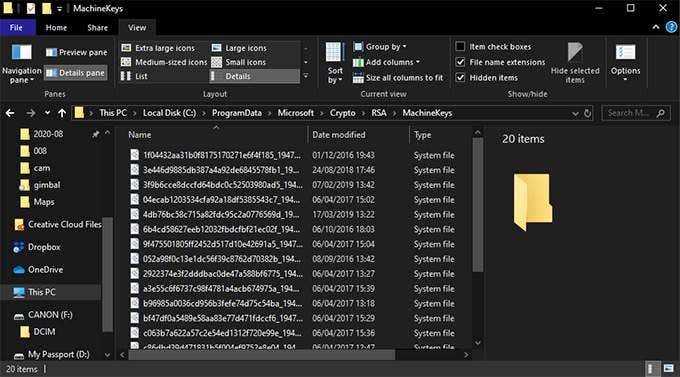
Una posible causa del error de los componentes del sistema son las claves de la máquina utilizadas por IIS para codificar y cifrar la información. Durante la actualización, el instalador encuentra estas claves y falla. Esta es probablemente una función de seguridad fallida. La manera fácil de resolverlo es eliminar las claves de su máquina anterior.
- Abra una ventana del Explorador.
- Vaya a C:ProgramDataMicrosoftCryptoRSAMachineKeys.
- Si la carpeta parece vacía, seleccione Ver y haga clic en la casilla de verificación Elementos ocultos.
- Elimine todos los archivos de la carpeta MachineKeys.
Con estos archivos desaparecidos, el actualizador puede crear otros nuevos en su lugar. Según los informes, esta solución funciona para muchos usuarios. Si la actualización aún falla, intente con el siguiente paso.
Copia de seguridad y eliminación de carpetas dependientes de IIS
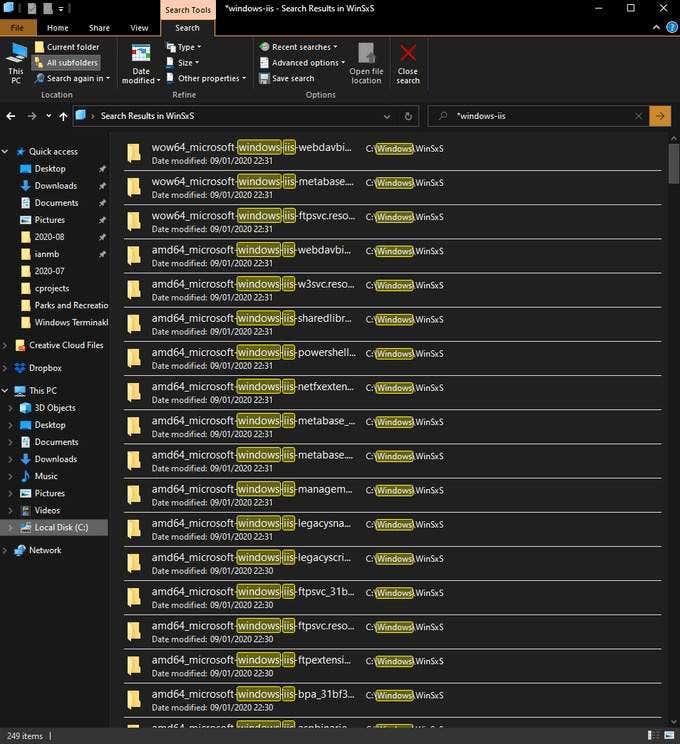
Si bien la eliminación de IIS debería eliminar todos los archivos asociados con él, rara vez lo hace. Incluso si nunca tuvo habilitada la función IIS, todavía hay varios lugares donde encontrará archivos que utiliza en su disco duro. Mover estos archivos es una posible solución al error de componentes del sistema.
- Cree una carpeta en el escritorio y asígnele el nombre Copia de seguridad de IIS.
- Abra el Explorador y vaya a C:WindowsWinSxS.
- En el cuadro de diálogo de búsqueda, escriba *windows-iis* y presione Enter.
- Seleccione todos los archivos que devuelve la búsqueda y presione Ctrl + X para cortarlos.
- Regrese a la carpeta Copia de seguridad de IIS en el escritorio y presione Ctrl + P para pegar los archivos.
- Navegue a C:WindowsSystem32.
- Busque la carpeta inetsrv y presione Ctrl + X para cortarla.
- Péguelo en la carpeta Copia de seguridad de IIS.
Si bien es mucho menos común que el problema de las teclas de la máquina, algunos usuarios informaron actualizaciones exitosas después de estos pasos. Una vez completada la actualización, puede mover la carpeta de copia de seguridad de IIS del escritorio a la papelera de reciclaje.
Eliminación y actualización de controladores
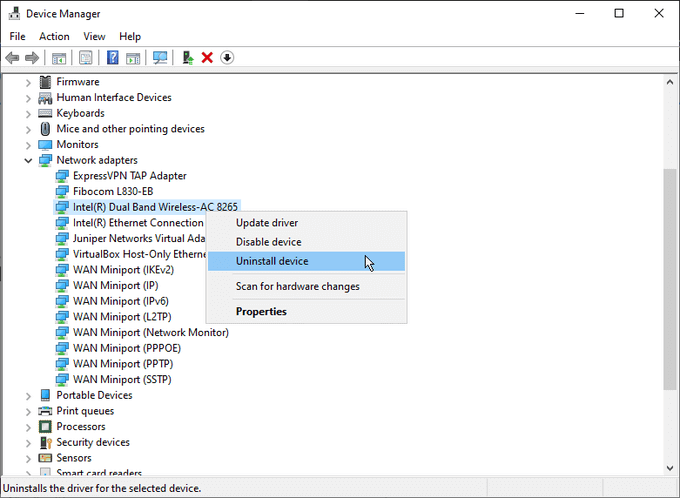
Otra posible razón del error de los componentes del sistema se relaciona con los controladores de red del sistema. La solución común es desinstalar el controlador Wi-Fi de su sistema y actualizar todos los demás controladores de red. Tenga en cuenta que debe preparar un cable ethernet para permanecer conectado a Internet durante estos pasos.
- Presione la tecla de Windows y escriba Administrador de dispositivos.
- En Adaptadores de red, haga clic con el botón derecho en su adaptador Wi-Fi y seleccione Desinstalar.
- Para cada entrada de la lista, haga clic con el botón derecho y seleccione Actualizar controlador.
En algunos casos, estos pasos han permitido que la actualización se complete con éxito. Después de la actualización, la reinstalación del adaptador Wi-Fi no debería causar ningún problema y puede continuar usando su computadora como de costumbre.
Utilice la herramienta de creación de Windows Media
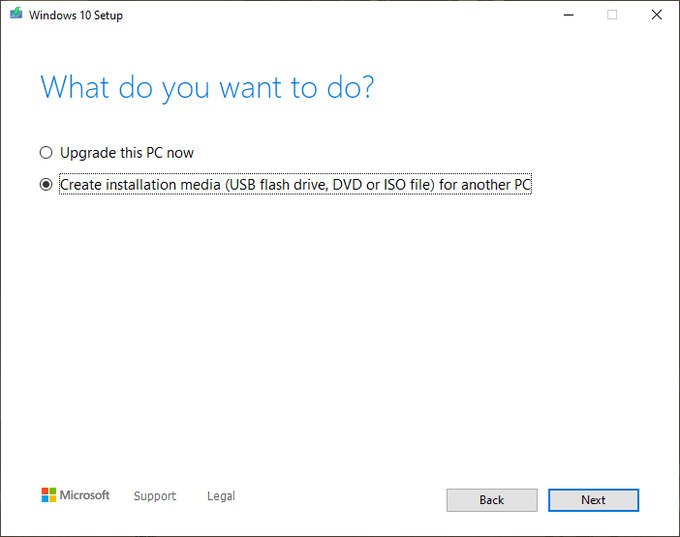
Dado que el error de los componentes del sistema generalmente ocurre durante una actualización, no sorprende que la función de actualización de las herramientas de creación de medios se cite como una solución potencial. Está disponible en el sitio web de Microsoft y no requiere instalación para su uso.
Cuando se completa la descarga:
- Abra la herramienta de creación de medios.
- Acepte el acuerdo de licencia.
- Cuando se le pregunta ¿Qué quieres hacer? Seleccione Actualizar esta PC ahora.
- Siga las indicaciones en pantalla para actualizar su sistema.
No está claro por qué este método puede funcionar donde otros fallan, pero según algunos usuarios, fue la solución.
Retire su lector de tarjetas SD

Cuando todo lo demás falla, a veces hay soluciones que parecen no tener sentido pero que se ha demostrado que funcionan para otras personas. Aunque parezca extraño y fuera de lugar con las otras opciones, se sabe que simplemente quitar la tarjeta SD del lector es la única solución para algunos usuarios.
Para mayor claridad, esto parece aplicarse tanto a los lectores de tarjetas SD externos como a los integrados, al quitar la tarjeta SD antes de volver a intentar la actualización, según se informa, resultó en una actualización sin problemas.
Una comedia de errores
Windows tiene la reputación de ser propenso a errores. Sin duda, vale la pena aprender a lidiar con los errores más comunes que enfrentará.
Si bien muchos consideran que las actualizaciones forzadas de Microsoft son invasivas, es probable que sigan siendo la mejor solución para mantener seguros a la mayoría de los usuarios, pero eso no impedirá que algunas personas den el salto a un sistema operativo Linux que puedan controlar por completo.
¿Tuvo algún problema al intentar solucionar el error de Windows no pudo configurar uno o más componentes del sistema? Cuéntanos sobre ellos en la sección de comentarios a continuación.








